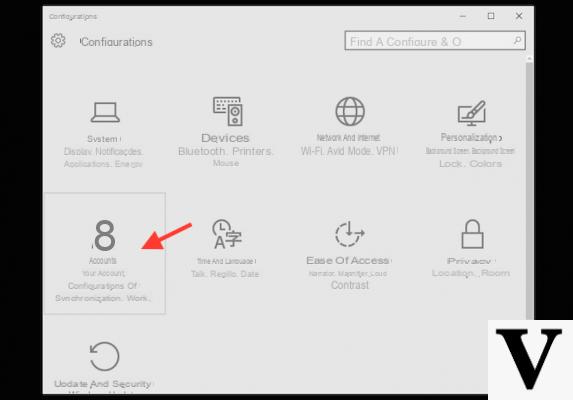
Si vous l'avez remarqué, sur l'écran de connexion et dans le menu Démarrer de Windows 10 se trouve la photo de profil de votre compte. Windows attribue généralement aux nouveaux utilisateurs une image de profil générique ou l'image de profil de votre compte Microsoft lié. Dans ce guide, nous allons voir comment changer l'image de profil de Windows 10.
Informations préliminaires
Nous recommandons toujours de faire une installation à travers un Licence 100% authentique et originale, c'est pour éviter la perte de données ou les attaques de pirates. Nous sommes conscients que l'achat d'une licence sur la boutique Microsoft a un coût élevé. Pour cela nous avons sélectionné pour vous Mr Key Shop, un site fiable avec assistance gratuite spécialisée en dans votre langue, paiements sécurisés et expédition en quelques secondes par e-mail. Vous pouvez vérifier la fiabilité de ce site en lisant les nombreuses critiques positives vérifiées. Des licences Windows 10 sont disponibles sur cette boutique à des tarifs très avantageux. De plus, si vous souhaitez effectuer une mise à niveau vers les dernières versions des systèmes d'exploitation Windows, vous pouvez également acheter la mise à niveau vers Windows 11. Nous vous rappelons que si vous disposez d'une version authentique de Windows 10, la mise à niveau vers le nouveau système d'exploitation Windows 11 sera sois libre. Également sur le magasin, vous pouvez acheter les différentes versions des systèmes d'exploitation Windows, les packages Office et le meilleur antivirus du marché.
Définir une nouvelle photo de profil Windows 10
pour changer la photo de profil Windows 10 il vous faudra une image disponible et quelques minutes de patience.
Allez au menu Démarrer en cliquant sur l'icône appropriée en bas à gauche, ou en utilisant le bouton Gagner. Vous trouverez votre icône de profil Windows en haut à gauche après les raccourcis pour l'arrêt, les paramètres, les documents, etc. Cliquez dessus et choisissez "Modifier les paramètres du compte".
Vous serez renvoyé vers une section du réglages appeler "Vos informations" où tu peux aller changer la photo de profil Windows 10. Il ne vous reste plus qu'à cliquer sur "Choisissez-en un" dans la section "Créez votre image". Vous pouvez également utiliser la caméra intégrée de votre PC ou une webcam via l'option « Caméra ».
Vous devrez donc choisir l'image à paramétrer pour votre profil et valider votre choix. Windows recadre et redimensionne automatiquement la photo pour 448 pixels x 448, nous vous recommandons donc d'utiliser une photo de profil carrée ou circulaire.
Lier un compte Microsoft à Windows 10
Si vous avez déjà un Compte Microsoft, Windows utilisera l'image de profil de ce compte tant qu'ils sont liés.
Pour ce faire, vous pouvez saisir votre compte lors de la première installation de Windows 10. Cela sera très utile si vous possédez déjà une licence et avez suivi une nouvelle installation de Windows 10.
Sinon, allez à réglages > Compte > Comptes de messagerie et d'application et connectez-vous avec votre compte Microsoft. Si elle est définie comme principale, Windows reconnaîtra automatiquement l'image de profil Windows 10 et elle sera affichée dans les différentes sections.
ATTENTION : si l'image n'est pas chargée immédiatement, ne vous alarmez pas. Vous devrez peut-être redémarrer votre système ou attendre que Windows recharge les informations de votre compte.
Des doutes ou des problèmes ? Nous vous aidons
N'oubliez pas de vous abonner à notre chaîne Youtube pour les vidéos et autres critiques. Si vous souhaitez rester à jour, abonnez-vous à notre chaîne Telegram et suivez-nous sur Instagram. Si vous souhaitez recevoir de l'aide pour toute question ou problème, rejoignez notre communauté Facebook ou contactez-nous sur Instagram. N'oubliez pas que nous avons également créé un moteur de recherche rempli de coupons exclusifs et des meilleures promotions du web !


























